グーグルサーチコンソールでドメイン(サイト)の「所有権確認」方法(Xサーバー)
行政書士同期のNさんから「深田さんのHP検索しても出てこない。」と言われて、検索してみたところ、確かに出てきません。今まで自分のHPへはブックマークから入っていたため。意識していませんでした。
“Google Serch Console”で調べたことろ、「所有権が確認できません。」と出てきます。自分で、ワードプレスの本を読み返したり、ネットで調べたり、同業の先生に見ていただいたり、最終的には「よろず支援拠点」のYさんに教えていただいて解決しました。やり方は以下です。
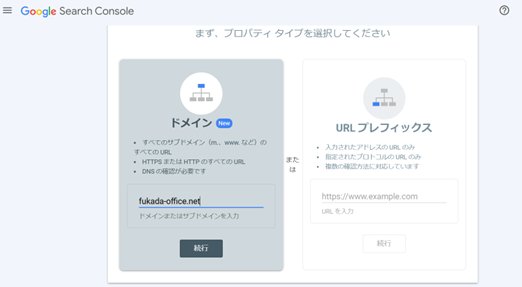
①まず、「Google Serch Console」を検索して開き、左側のドメイン欄にドメインを入力(私の場合はfukada-office.net)してから「続行」をクリック。

②「DNSレコードでのドメイン所有権の確認」画面が出てきます。⓷のコピーをクリック

③Xサーバーの「サーバー管理」画面の「ドメイン」の「DNSレコード設定」をクリック

④「ドメイン選択画面」から該当とドメインの「選択する」をクリック⇒「DNSレコード設定」画面⇒「DNSレコード追加」タブ⇒㋐「設定対象ドメイン」を確認㋑種別を「TXT」に変更㋒内容に②でコピーしたレコードを貼り付ける㋓「確認画面に進む」ボタンをクリック㋔「追加する」ボタンをクリック
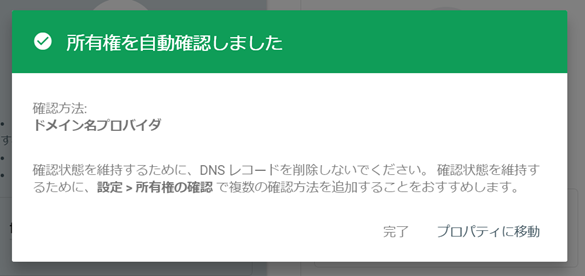
⑤最初の「Google Serch Console」を開き、左側のドメイン欄にドメインを入力。「続行」ボタンをクリックして「所有権を自動確認しました。」となれば、完了です。
投稿者プロフィール
最新の投稿
 相続2024年1月31日「相続セミナー」を開催
相続2024年1月31日「相続セミナー」を開催 お知らせ2023年12月16日行政書士検索サイトに登録
お知らせ2023年12月16日行政書士検索サイトに登録 ホームページ関係2023年12月15日「投稿ページ」を新規作成
ホームページ関係2023年12月15日「投稿ページ」を新規作成 車庫証明・登録2023年12月14日奈良陸運支局での手続きー移転登録ー
車庫証明・登録2023年12月14日奈良陸運支局での手続きー移転登録ー
